3 moduri de a remedia discordia care nu detectează și nu funcționează cu Roblox (09.15.25)
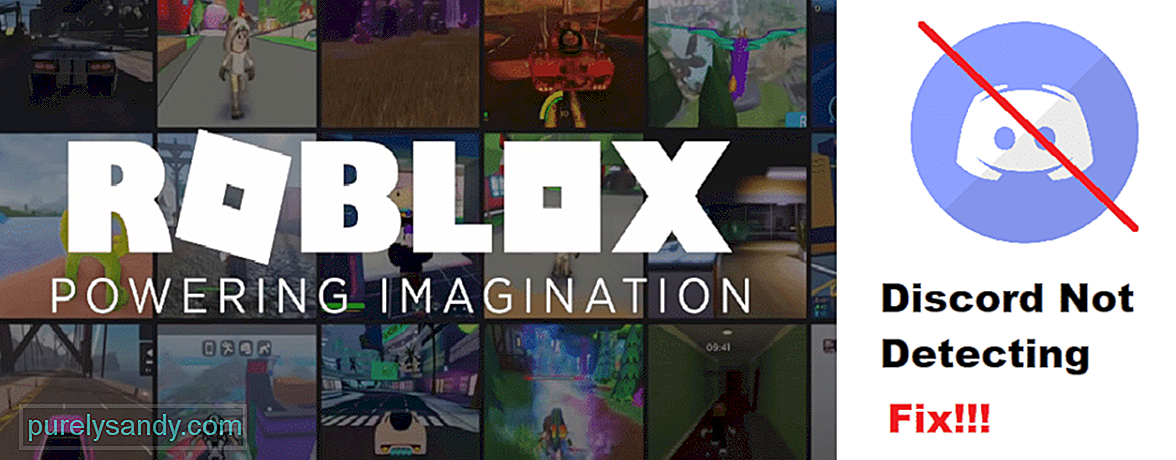 discordia nu detectează și nu funcționează cu roblox
discordia nu detectează și nu funcționează cu roblox Roblox este o întreagă platformă pentru a juca diferite tipuri de jocuri. Înainte de a putea accesa biblioteca Roblox, jucătorii trebuie să-și creeze avatarul și profilul. Apoi va putea participa la nenumărate jocuri realizate de alți jucători.
Frumusețea lui Roblox este că este complet gratuit. A permis dezvoltatorilor și jucătorilor să se unească între ei. Roblox are, de asemenea, un magazin dedicat de unde puteți cumpăra diferite lucruri pentru avatarul dvs. prin Robux (care este practic o monedă utilizată în Roblox).
Lecții de discordie populare
Am primit diverse reclamații ale utilizatorilor care nu au putut folosi Discord cu Roblox. Potrivit acestora, Discord nu detectează și nu lucrează cu Roblox. Acest lucru a făcut ca mulți utilizatori să se întrebe de ce această problemă este specifică doar Roblox și ce pot face pentru a o remedia.
Dacă v-ați găsit în aceeași barcă, atunci nu trebuie să vă faceți griji prea multe . Astăzi, vom enumera câteva moduri diferite în care puteți rezolva cu ușurință această problemă. Deci, fără alte întrebări, să începem!
Primul lucru de verificat atunci când vă confruntați cu această problemă este dacă obțineți opțiunea de a reda în flux jocul dvs. în Discord din partea stângă jos a ecranului. Dacă nu, atunci jocul dvs. probabil nu este detectat de Discord.
În acest caz, va trebui să adăugați manual jocul prin Discord. Pentru a face acest lucru, pur și simplu accesați setările Discord și navigați la fila Activitatea jocului. Faceți clic pe opțiunea „adăugați joc”. Alegeți Roblox din listă și salvați setările. Dacă doriți, puteți alege, de asemenea, să arătați jocul pe care îl jucați ca stare.
Avem deja a menționat de câteva ori în trecut că ar trebui să rulați întotdeauna Discord ca administrator. Motivul pentru aceasta este că Discord este unul dintre puținele programe care ar putea să nu aibă permisiunea de a rula corect în timpul jocului, cu excepția cazului în care are privilegii de administrator. administrator.
Ultimul lucru pe care ar trebui să-l încercați este să dezactivați suprapunerea în joc. Dezactivarea acestui lucru nu ar trebui să vă afecteze experiența, deoarece abia are vreo utilizare.
Dacă doriți să aflați cum să dezactivați această opțiune, pur și simplu accesați setările utilizatorului. Sub fila Suprapunere, ar trebui să vedeți o opțiune care să indice „Activați suprapunerea în joc?”. Dezactivați-l.
Linia de jos
Discordia dvs. nu detectează și nu funcționează cu Roblox? Vă recomandăm cu tărie să urmați cei 3 pași diferiți menționați mai sus.
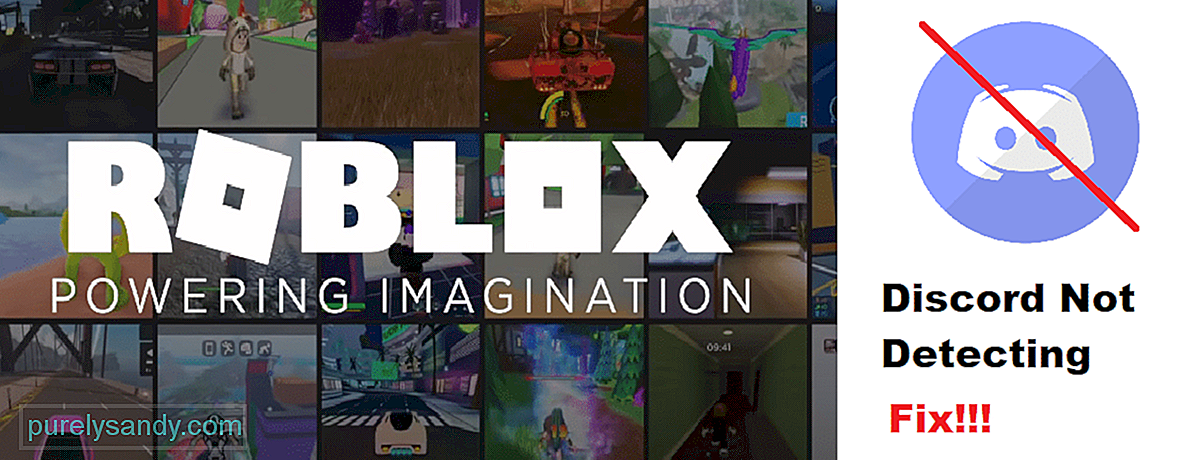
Video YouTube.: 3 moduri de a remedia discordia care nu detectează și nu funcționează cu Roblox
09, 2025

